Преобразование Гаусса
![]()
Ввод
Выберите файл и связанное с ним поле необработанных данных и, при необходимости, задайте поле взвешивания.
Введите имя поля гауссовых данных.
Эта опция добавляет столбец во вводный файл, в котором записываются преобразованные гауссовы значения опробования в поле необработанных данных. Если вы отобразите это поле в гистограмме, вы увидите почти идеальное нормальное распределение.
Подсказка: при том, что гауссовы числа могут иметь значения от минус 5 до плюс 5, чаще всего они находятся в диапазоне от -3 до +3.
(По желанию) Используйте опцию Числовые исключения, чтобы проконтролировать, как будут обрабатываться нечисловые значения. Нечисловые значения включают в себя символы, пустые значения и значения со знаком меньше (<).
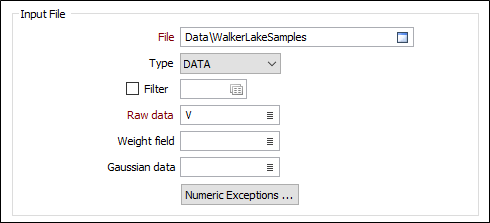
Диапазон данных
Введите или нажмите на значок Автовычисление, чтобы рассчитать числовые значения, определяющие нижнюю и верхнюю границы диапазона данных. Вводимые вами параметры должны основываться на ваших знаниях о наборе данных ввода.
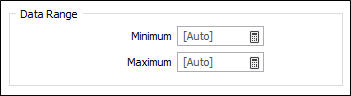
Гауссова модель
Введите имя файла вывода гауссовой модели, чтобы сохранить бинарную версию гауссовой модели для последующего повторного использования.
Используйте элементы управления опции Порядок для регулирования искривления, чтобы кривая распределения Гаусса точно соответствовала вашим данным.
Такая же опция доступна на вкладке График | Преобразование Гаусса при запуске графика (диаграммы).
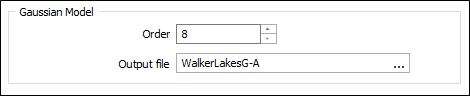
Нажмите на ОК, чтобы вывести график в просмотр.
Слева отображаются гауссовы значения вводных данных вместе с подгонкой полиномиальной функции. В правой части графика отображаются гистограммы модели (красный цвет) и исходные данные (синий цвет).
Приложение использует эрмитовы полиномы для создания кусочно-полиномиальной функции, которая соответствует распределению необработанных данных. Используйте регулятор вращения в верхней части графика, чтобы настроить количество эрмитовых полиномов в диапазоне от 1 до 200. Однако, поскольку каждое приращение добавляет сложности, вы должны стремиться к наименьшему количеству эрмитовых полиномов, соответствующих данным.
Если вы удовлетворены подбором полинома, вы можете использовать поле гауссовых данных как любую обычную переменную.
Если вы вносите какие-либо изменения в поле Гауссовых данных во время моделирования гауссовского преобразования, вы должны вычислить его обратно в реальные значения. Для этого во вкладке Статистика, в группе Преобразование, выберите Преобразование Гаусса | Обратный расчет и укажите гауссовы данные и гауссову модель наряду с именем для данных с обратным преобразованием.